电脑系统安装,小编教你电脑怎么安装win8系统
- 分类:Win8 教程 回答于: 2018年08月17日 11:20:00
Win8是由微软公司开发的,具有革命性变化的操作系统。该系统旨在让人们的日常电脑操作更加简单和快捷,Win8自带的Metro界面也的确让我们见识到了一个不一样的Windows操作系统。是不是也想体验一下这个Win8呢?下面,小编给大家带来了电脑安装win8系统的图文。
电脑在使用长了以后就免不了会发生一些问题,如电脑感染顽固病毒木马,杀毒软件查杀不了;安装系统时间长了硬盘里的碎片越来越多,运行的速度越来越慢。出现系统瘫痪不能使用,经常死机等一系列的问题,这个时候如果找不到具体原因,最好的办法就是重装系统,下面,小编跟大家介绍电脑安装win8系统的步骤。
电脑怎么安装win8系统
准备工作:
1.制作u启动u盘启动盘
2.下载ghost版win7系统镜像并存入u启动u盘启动盘
3.硬盘模式更改为ahci模式
将准备好的u启动u盘启动盘插在电脑usb接口上,然后重启电脑,在出现开机画面时通过u盘启动快捷键进入到u启动主菜单界面,选择【02】U启动Win8PE标准版(新机器)选项:

系统图-1
进入pe系统u启动pe装机工具会自动开启并识别u盘中所准备的win8系统镜像,可参照下图的方式选择磁盘安装分区,接着点击“确定”即可:
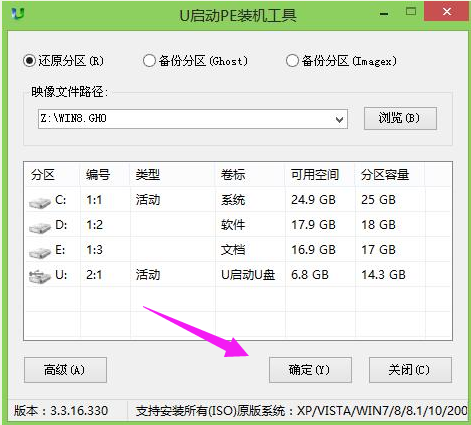
系统图-2
此时弹出的确认提示窗口中点击“确定”开始执行操作:
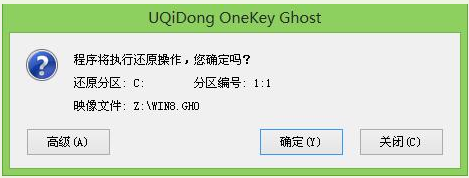
系统图-3
此过程大约需要3-5分钟的时间,静待过程结束后自动重启电脑即可:
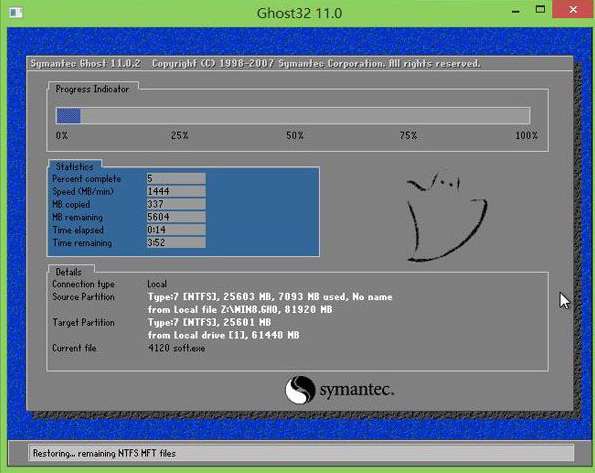
安装系统图-4
重启过程之后将会继续执行安装win8系统的剩余过程,直到安装结束后可以进入到win8系统桌面:

win8图-5
以上就是电脑安装win8系统的经验。
 有用
58
有用
58


 小白系统
小白系统


 1000
1000 1000
1000 1000
1000 1000
1000猜您喜欢
- Win8管理员身份运行指南!2024/03/25
- 研习优盘如何装系统2019/07/18
- win8系统好用吗,小编教你怎么使用U盘..2018/02/25
- 笔记本重装系统win8的方法2023/04/21
- Win8 BIOS设置U盘启动2024/01/30
- 如何快速取消Win8电脑密码,提升开机速..2024/08/19
相关推荐
- 解答如何一键清理系统垃圾..2019/02/16
- windows8系统怎么连接wifi的步骤教程..2021/11/02
- 忘记Windows 8电脑密码?教你快速找回方..2024/10/06
- Win8改装Win7:让你的电脑重回经典..2023/11/03
- 驱动精灵万能网卡版,小编教你驱动精灵..2018/04/09
- Win8精选游戏合集2024/03/22




















 关注微信公众号
关注微信公众号





